Jak stworzyć historię na Facebooku

Historie na Facebooku mogą być bardzo zabawne do tworzenia. Oto jak możesz stworzyć historię na swoim urządzeniu z systemem Android i komputerze.
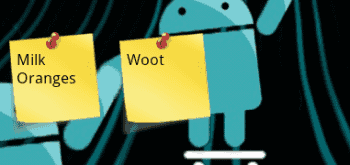
Na Androida dostępnych jest mnóstwo aplikacji przypominających, na których możesz polegać, aby zarządzać swoją listą „do zrobienia”. Jeśli jednak jesteś podobny do mnie, nigdy nie pamiętasz o otwieraniu tych „do zrobienia” aplikacji, aby faktycznie sprawdzić listę. Potrzebuję czegoś w rodzaju „Post-It”, który będzie wystawał i zawsze znajdował się przed moją twarzą. Ekran główny mojego telefonu z Androidem to miejsce, w którym codziennie zaglądam, a istnieje wiele aplikacji, które zapewnią Ci przypomnienia na ekranie głównym. Wiele z nich to śmieci, ale udało mi się znaleźć kilka, które mi się sprawdziły.
Zrób karteczkę samoprzylepną, dotykając i przytrzymując ekran główny i wybierając Widżety > Szybka notatka, a aplikacja szybko przeprowadzi Cię przez proces tworzenia notatki. Dostosuj swoją notatkę, wybierając kolor, rozmiar i rozmiar czcionki. Bardzo prosty interfejs.
Ten jest prawdopodobnie moim ulubionym, ponieważ pozwala na robienie notatek w najmniejszej liczbie kroków. Z menu dodawania widżetu możesz wybrać istniejącą notatkę lub szybko utworzyć nową. Widżety notatek również wyglądają bardzo atrakcyjnie.
Chociaż Google Keep nie jest aplikacją, która umożliwia tworzenie indywidualnych notatek typu „post-it”, umożliwia dodanie jednego widżetu, który można ustawić na dowolny rozmiar na ekranie głównym, na którym wyświetla ostatnie notatki. Możliwość tworzenia list kontrolnych jest tym, co naprawdę wyróżnia tę aplikację.
Osobiście korzystałem z AK Notepad i MyNotes na moim Galaxy S6. Mam nadzieję, że te aplikacje pomogą Ci zapamiętać ważne rzeczy, tak jak mi pomogły. Jak zawsze, możesz podzielić się własnymi doświadczeniami z tego typu aplikacjami w sekcji komentarzy.
Historie na Facebooku mogą być bardzo zabawne do tworzenia. Oto jak możesz stworzyć historię na swoim urządzeniu z systemem Android i komputerze.
Dowiedz się, jak wyłączyć irytujące automatyczne odtwarzanie wideo w Google Chrome i Mozilla Firefox za pomocą tego samouczka.
Rozwiąż problem, w którym Samsung Galaxy Tab S8 utknął na czarnym ekranie i nie włącza się.
Przeczytaj teraz, aby dowiedzieć się, jak usunąć muzykę i filmy z tabletów Amazon Fire i Fire HD, aby zwolnić miejsce, uporządkować lub poprawić wydajność.
Poradnik pokazujący dwa rozwiązania, jak na stałe uniemożliwić aplikacjom uruchamianie się przy starcie na urządzeniu z Androidem.
Ten poradnik pokazuje, jak przesyłać wiadomości tekstowe z urządzenia Android za pomocą aplikacji Google Messaging.
Masz Amazon Fire i chcesz zainstalować Google Chrome? Dowiedz się, jak zainstalować Google Chrome za pomocą pliku APK na urządzeniach Kindle.
Jak włączyć lub wyłączyć funkcje sprawdzania pisowni w systemie Android.
Kiedy Samsung zaprezentował nową linię tabletów flagowych, było na co czekać. Galaxy Tab S9 i S9+ przynoszą oczekiwane ulepszenia, a Samsung wprowadził także Galaxy Tab S9 Ultra.
Czy kochasz czytać eBooki na tabletach Amazon Kindle Fire? Dowiedz się, jak dodać notatki i podkreślać tekst w książce na Kindle Fire.






